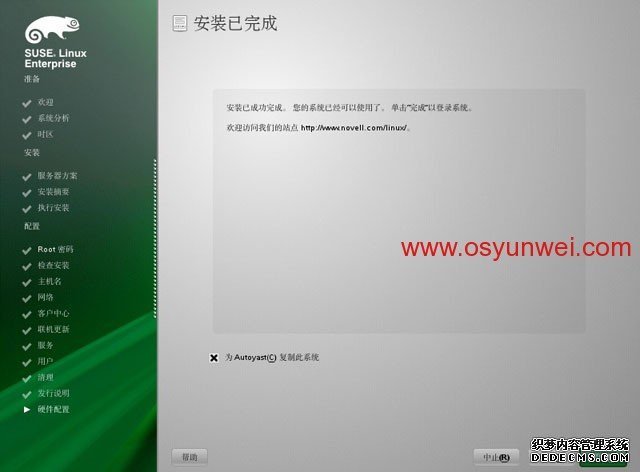萬盛學電腦網 >> 服務器教程 >> SUSE Linux Enterprise Server 11 SP1 安裝教程圖文詳解
SUSE Linux Enterprise Server 11 SP1 安裝教程圖文詳解
一、說明:
操作系統:SUSE Linux Enterprise Server 11 SP1
下載地址:
二、安裝系統
用啟動盤成功引導之後,出現下面的界面
系統運維 溫馨提醒:qihang01原創內容版權所有,轉載請注明出處及原文鏈接

默認進入下面界面
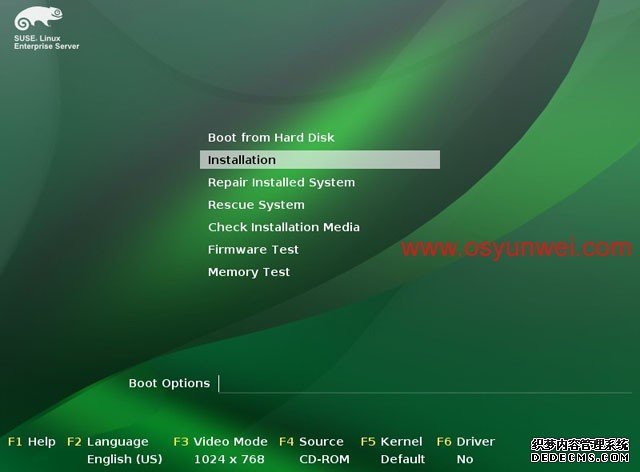
安裝界面說明:
1、Boot from Hard Disk #從硬盤啟動
2、installation #安裝
3、Repail installed System #修復已安裝的系統
4、Rescue System #救援系統
5、Check installation Media #檢查安裝媒體
第6、7項代表測試
這裡選擇第二項,installation安裝
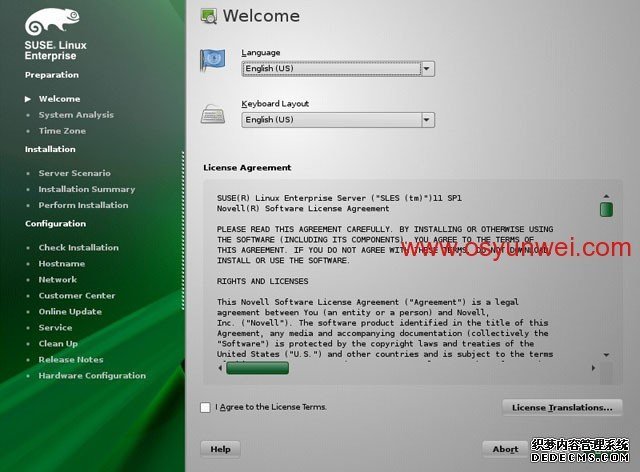
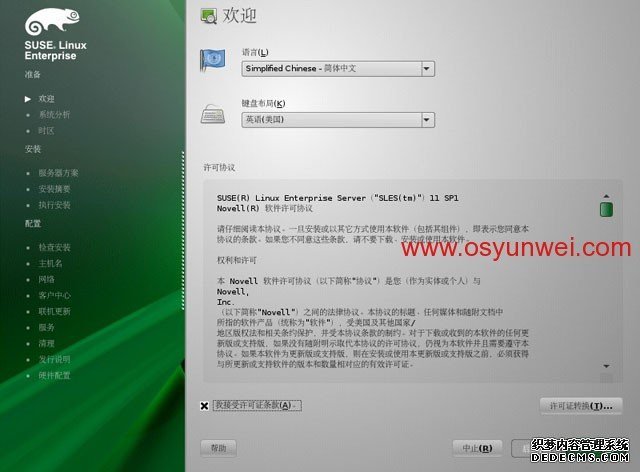
語言選擇簡體中文、鍵盤布局:英語(美國)
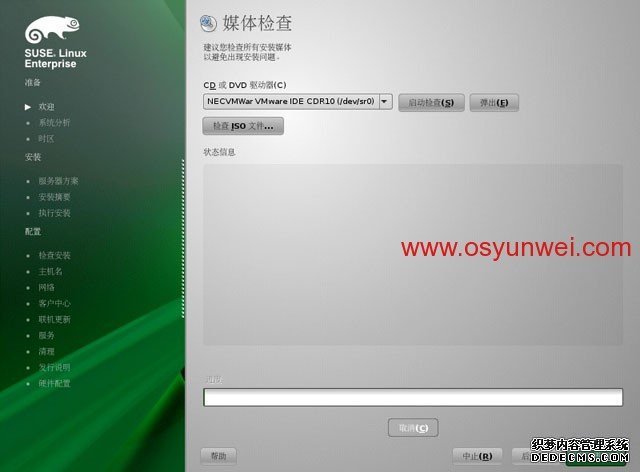
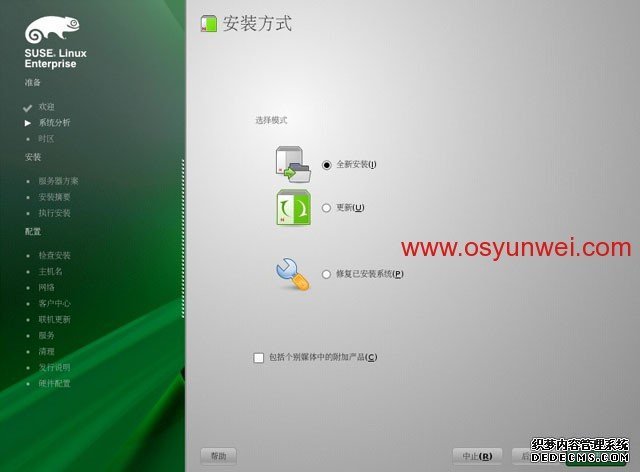
安裝方式:全新安裝
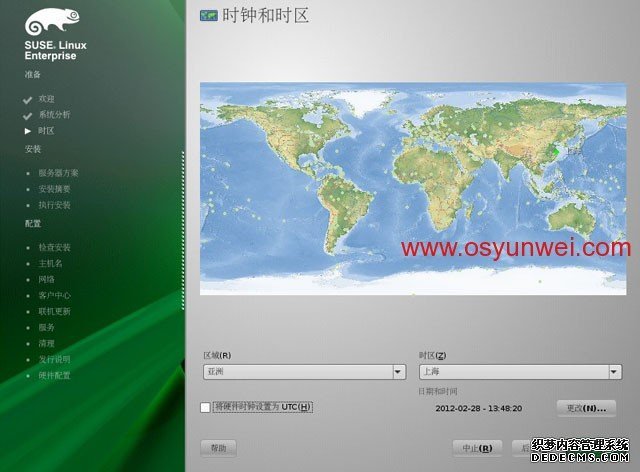
設置時區:亞洲,上海
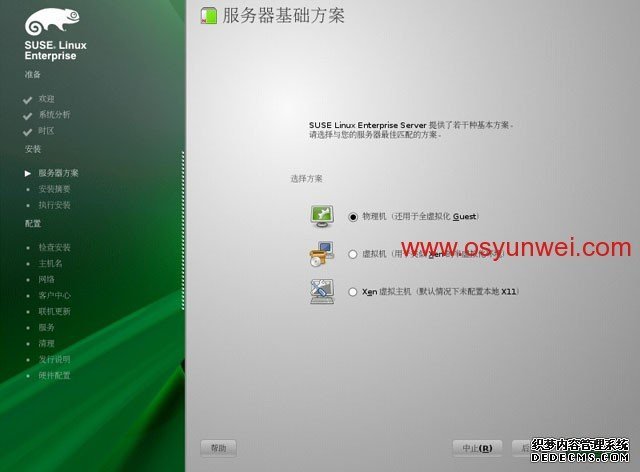
服務器方案,物理機
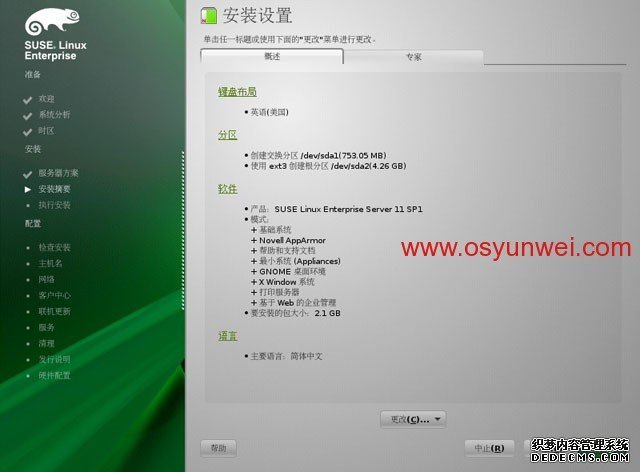
安裝設置,點擊更改可以自定義,比如最小話安裝,或者桌面安裝,分區模式等,這裡我們需要自定義分區,點擊
分區
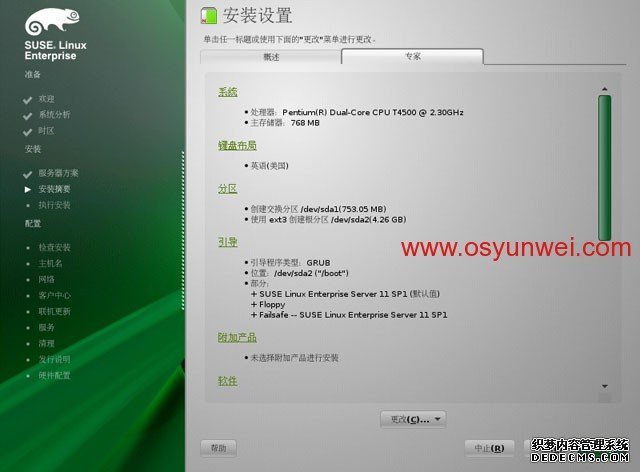
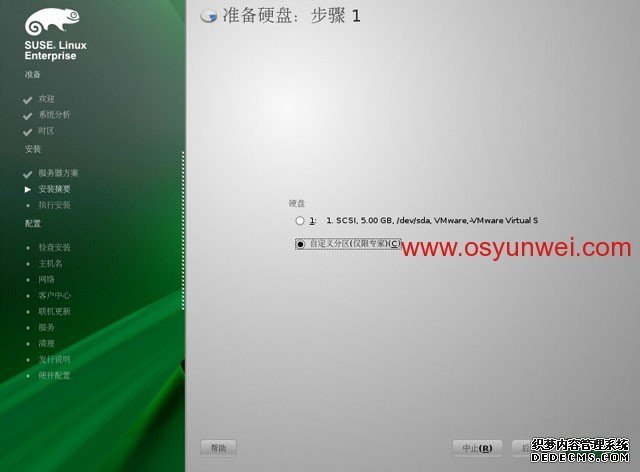
自定義分區
說明:分區之前選要規劃好
swap 1G
/3G
/data 1G

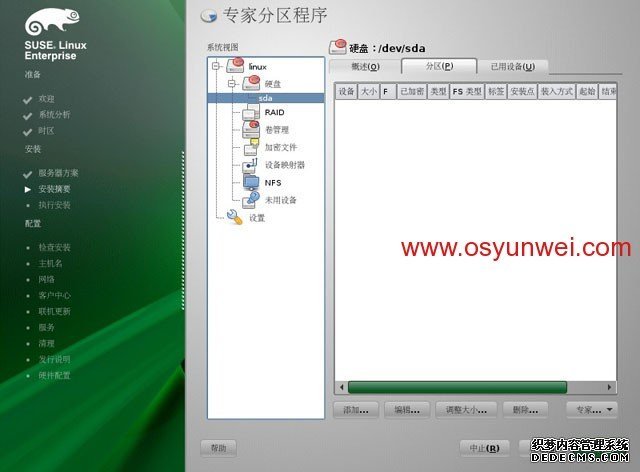
選擇硬盤,sda,點擊添加
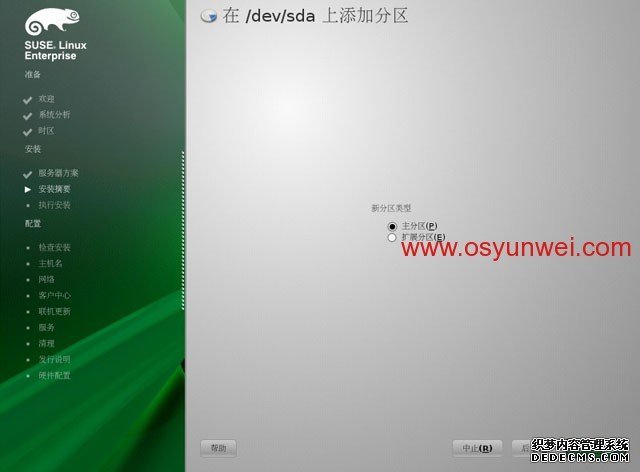
主分區
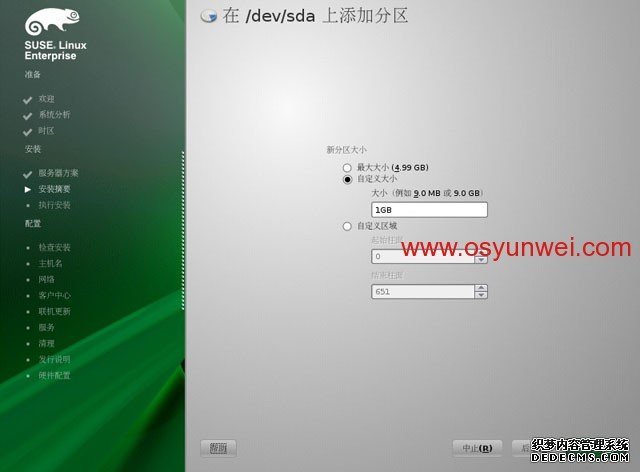
自定義大小1G
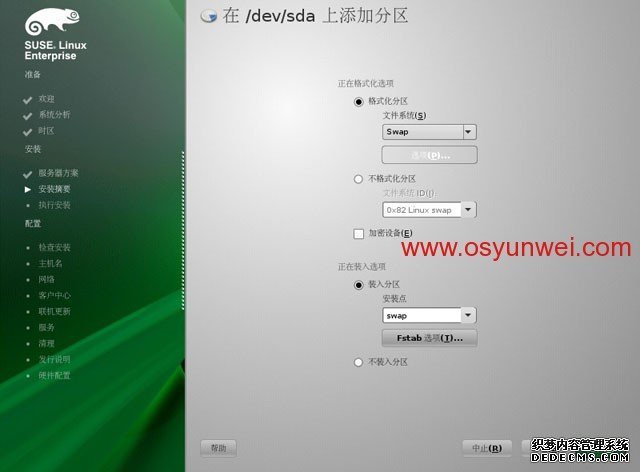
文件系統,Swap安裝點Swap
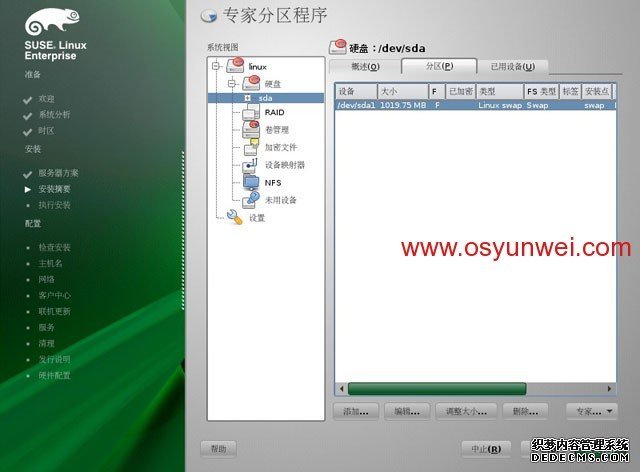
繼續添加
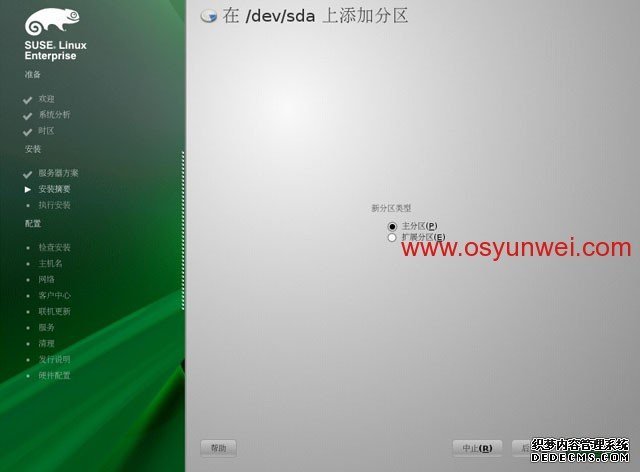
主分區
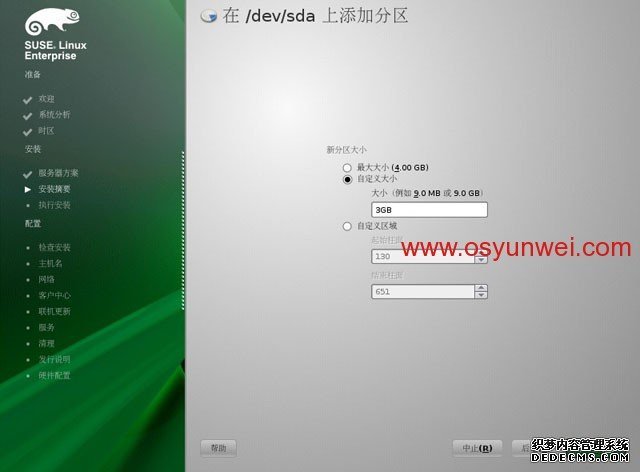
自定義大小3G
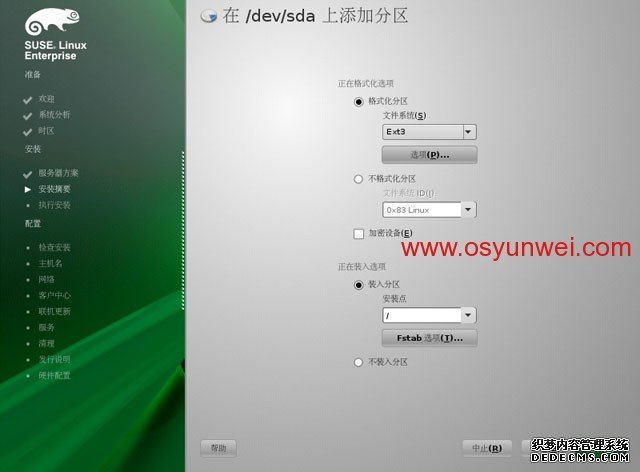
文件系統:ext3安裝點/
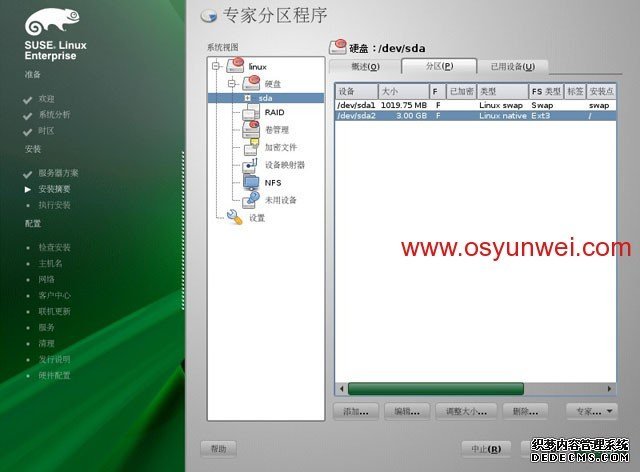
繼續添加
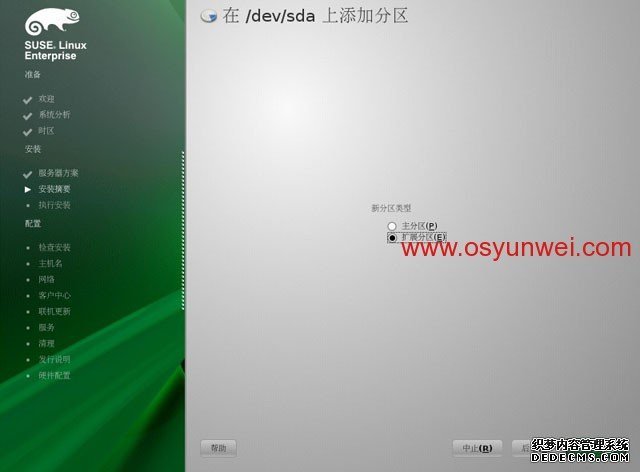
擴展分區
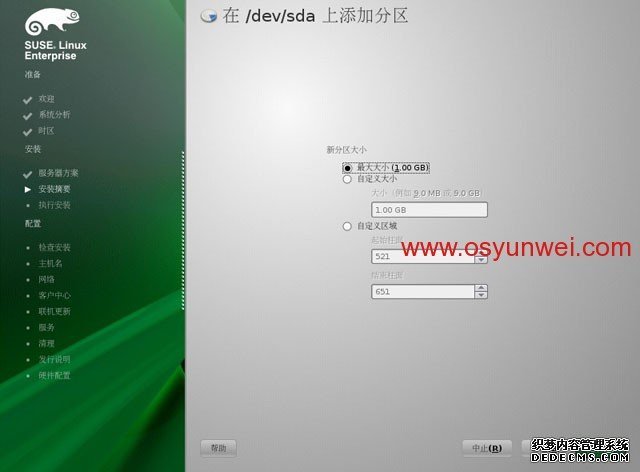
默認,完成
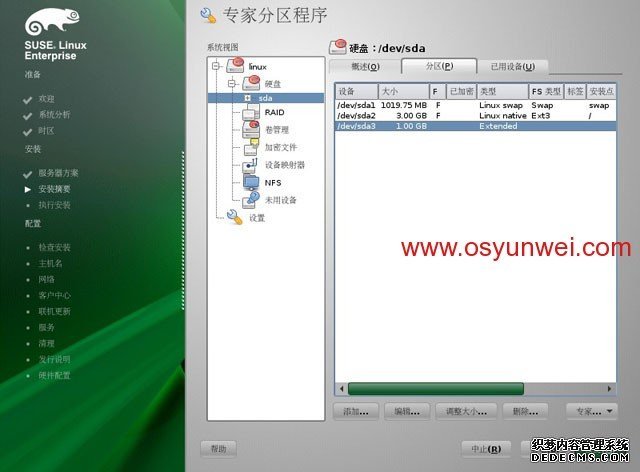
選擇擴展分區,繼續添加邏輯分區
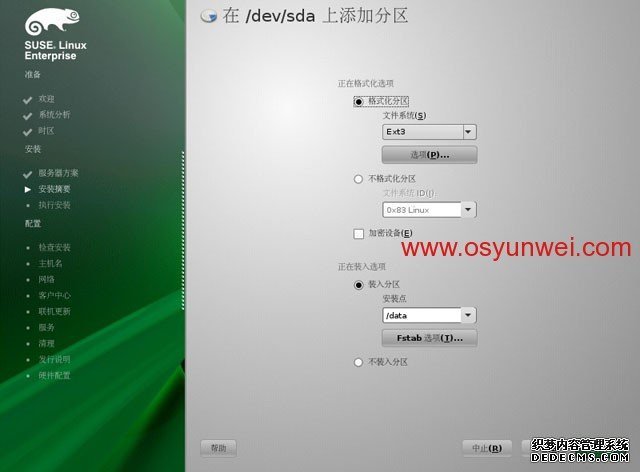
自定義大小,全部剩余空間
系統運維 溫馨提醒:qihang01原創內容版權所有,轉載請注明出處及原文鏈接
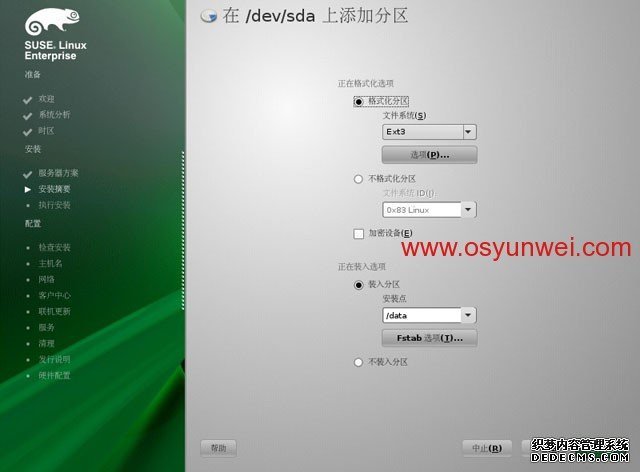
文件系統:ext3安裝點/data
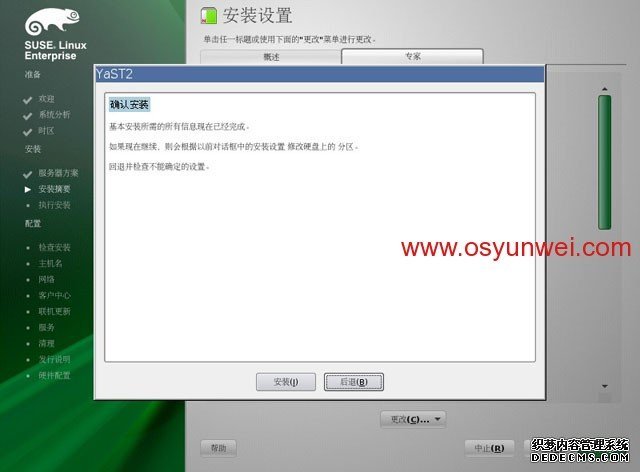
接受
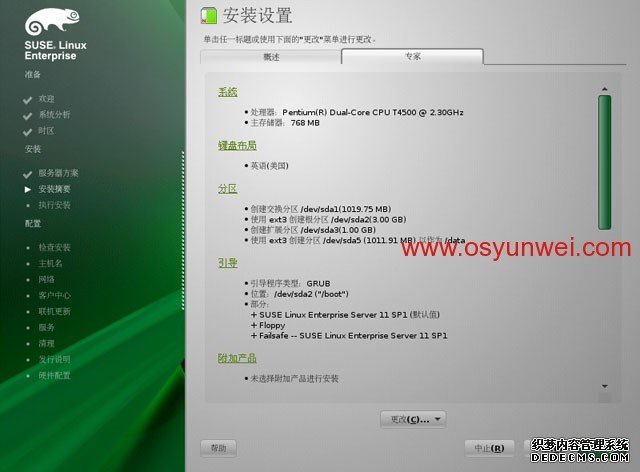
安裝
系統運維 溫馨提醒:qihang01原創內容版權所有,轉載請注明出處及原文鏈接
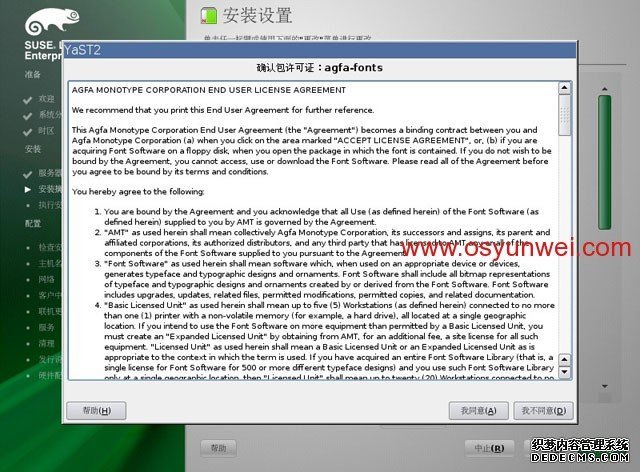
我同意
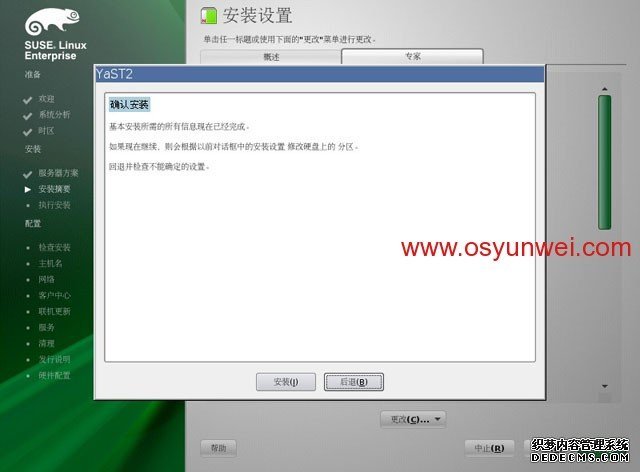
安裝
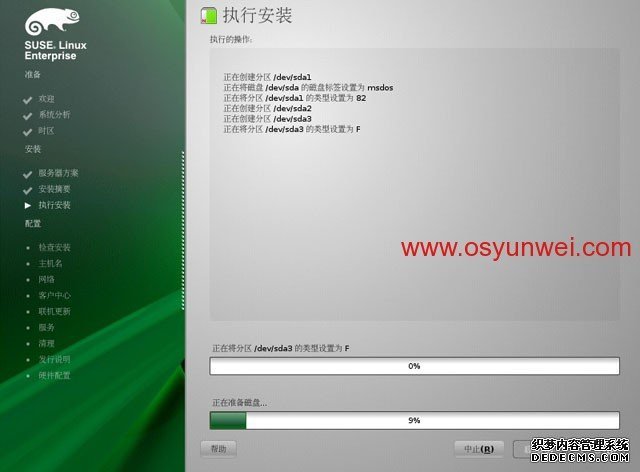
下一步
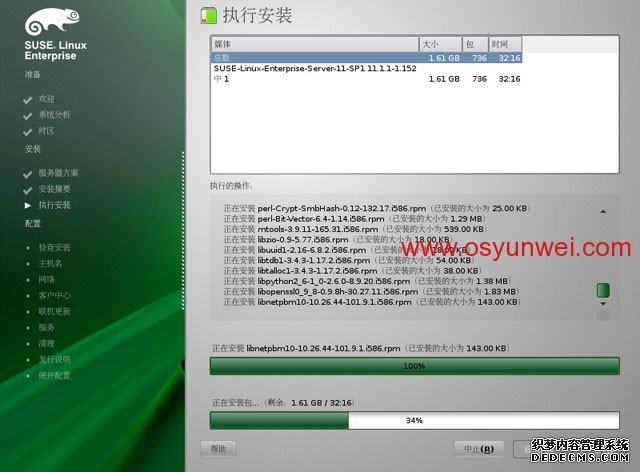
下一步
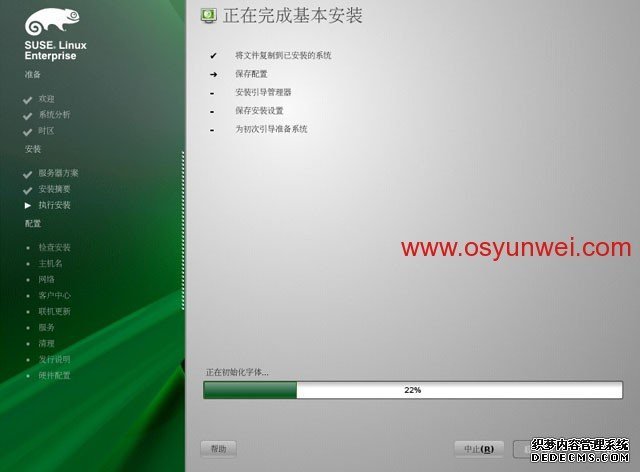
正在安裝
系統運維 溫馨提醒:qihang01原創內容版權所有,轉載請注明出處及原文鏈接

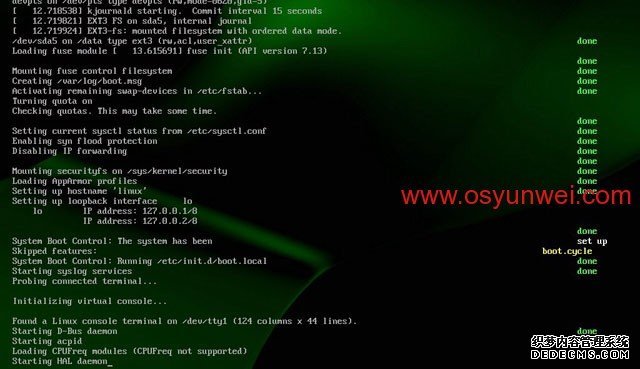
系統自動重啟
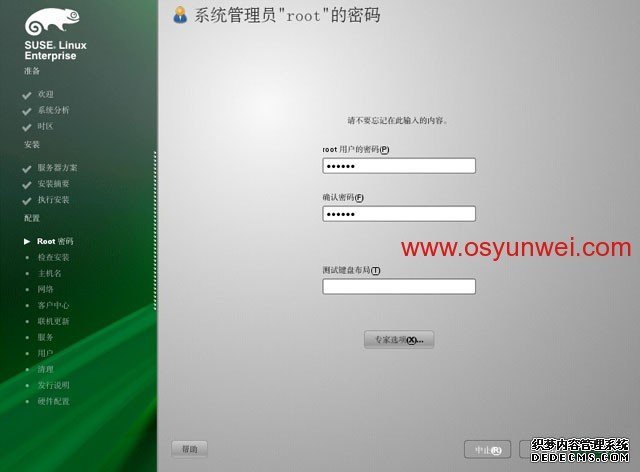
設置root密碼
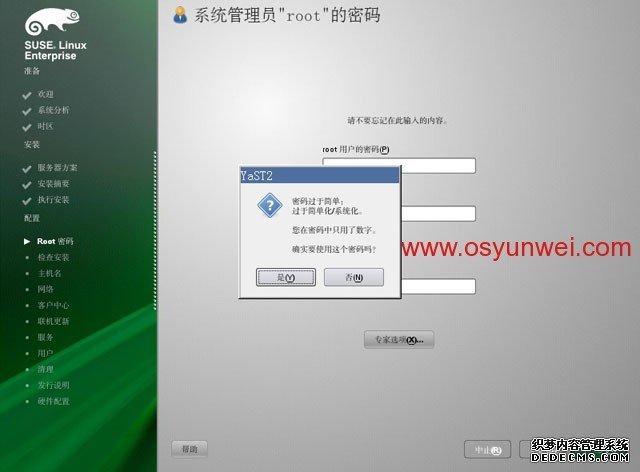
如果密碼設置過於簡單,會出現上面的提示,點是
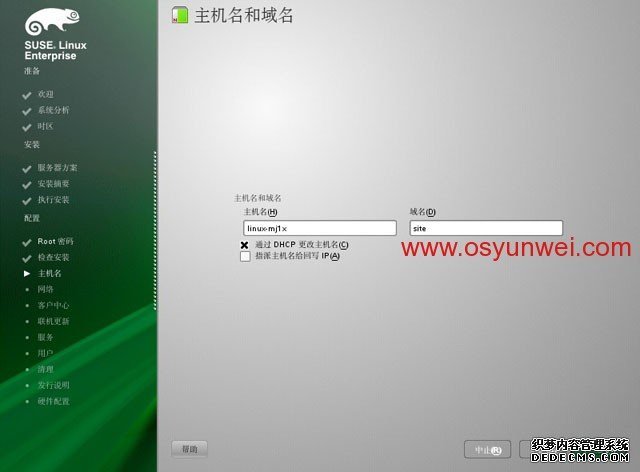
設置主機名
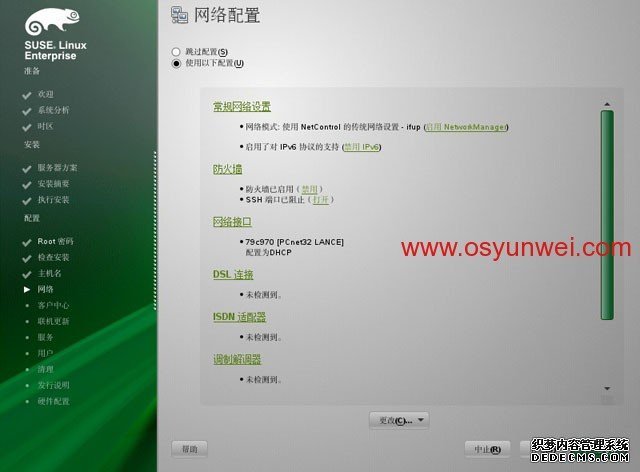
網絡配置,可以選擇跳過,也可以選擇使用以下配置
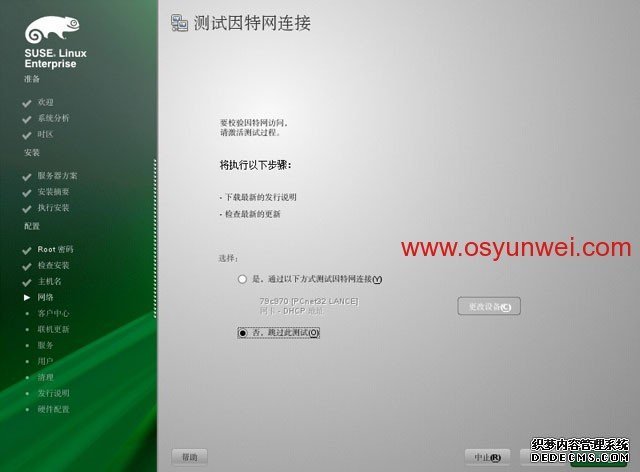
否,跳過測試
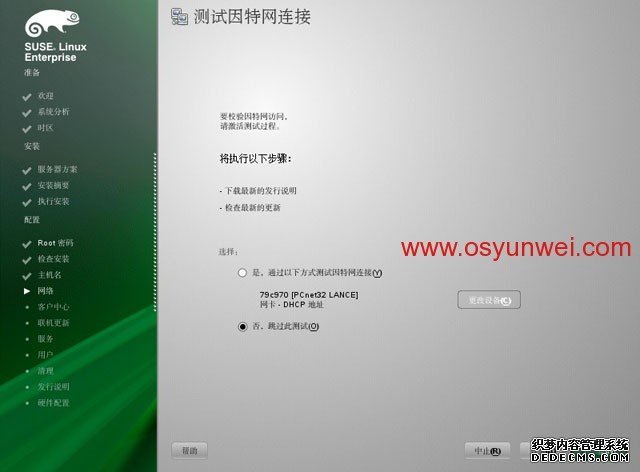
系統運維 溫馨提醒:qihang01原創內容版權所有,轉載請注明出處及原文鏈接
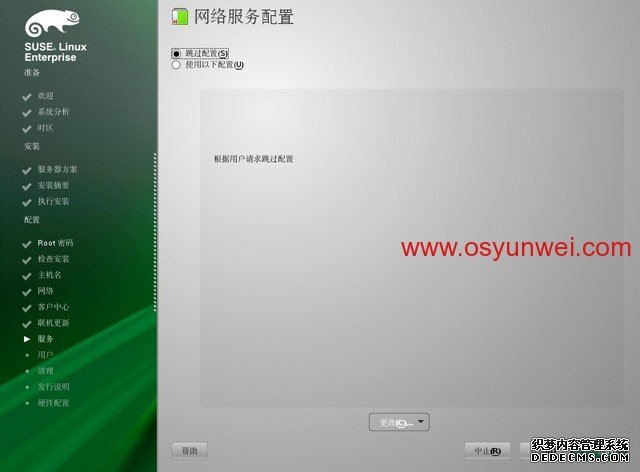
可以跳過網絡服務配置
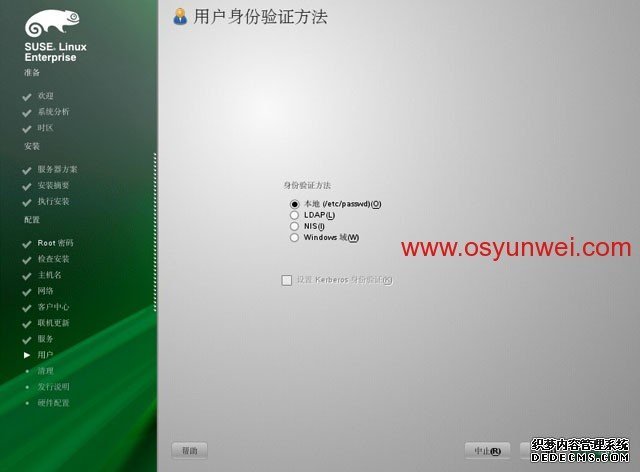
身份驗證方法,選擇第一項,本地(/etc/passwd)
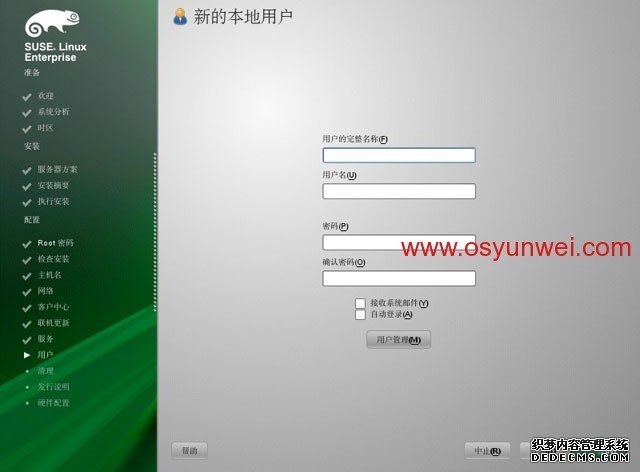
創建新用戶,可以直接點下一步
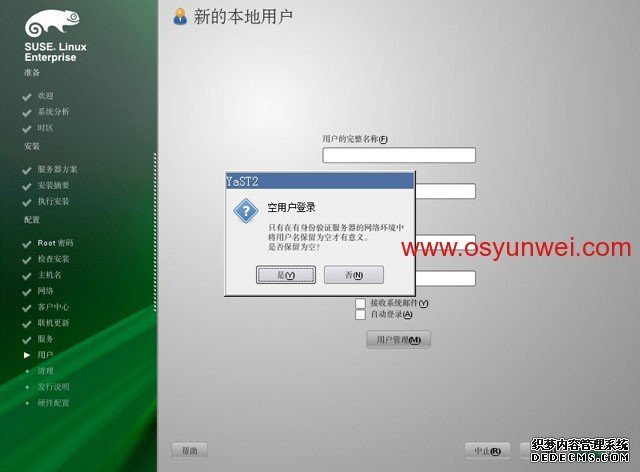
是
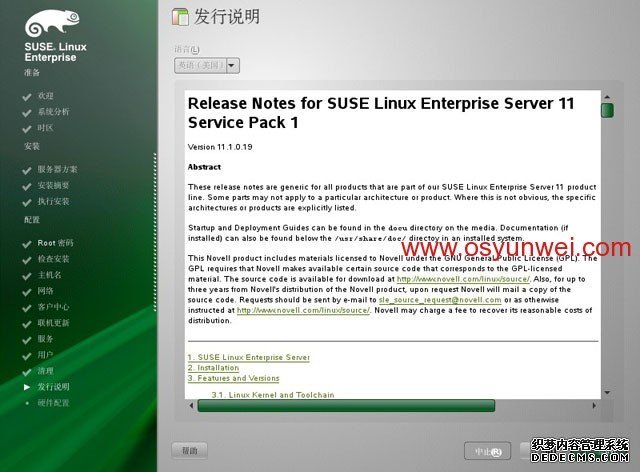
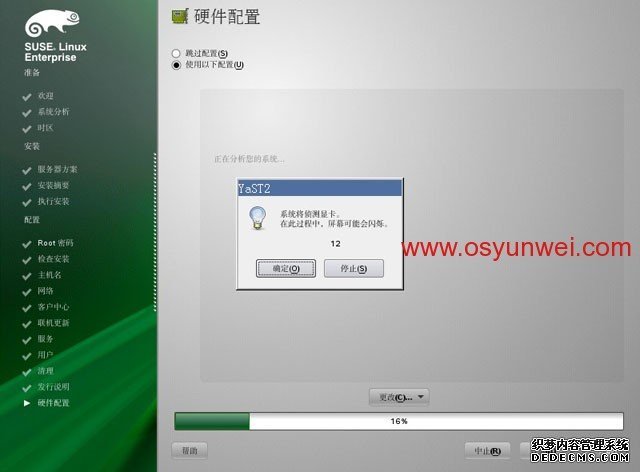
發型說明,下一步
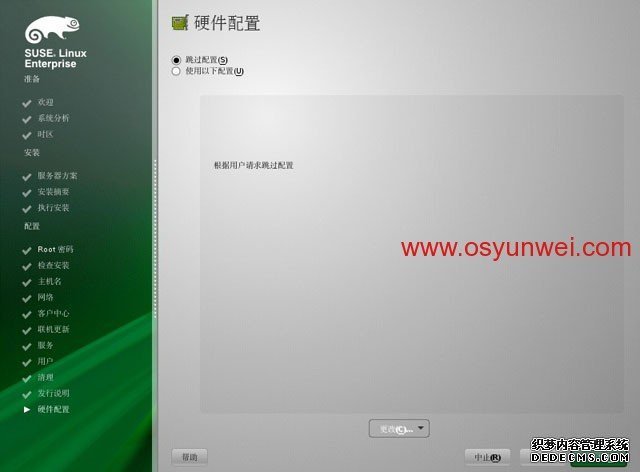
跳過配置